Win7删除文件时提示文件不存在的解决方法有哪些 Win7删除文件时提示文件不存在该怎么解决
发布时间:2017-07-04 14:49:55 浏览数:
今天给大家带来Win7删除文件时提示文件不存在的解决方法有哪些,Win7删除文件时提示文件不存在该怎么解决,让您轻松解决问题。
Win7系统使用一段时间后用户都会定期进行删除清理系统垃圾,减少系统盘的容量占用,但在删除的过程中许多用户都遇到无法删除的情况,这一次系统提示“文件不存在”,这该怎么解决?我们可以利用批处理删除文件。
Win7删除文件时提示文件不存在的解决方法:
1、新建一个记事本文件,并输入以下内容:
DEL /F /A /Q \?\%1
RD /S /Q \?\%1
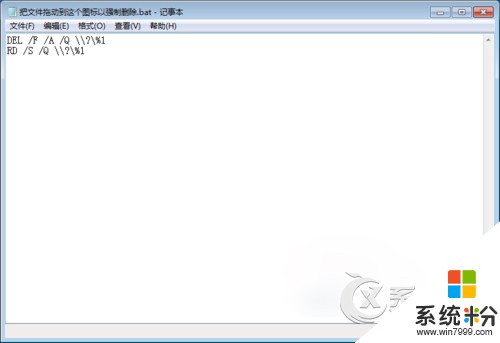
2、保存文件,并修改扩展名为 .bat,我这里命名为:“把文件拖动到这个图标以强制删除.bat”,方便记住操作方法。
如果电脑默认不显示文件名,可以打开右键 我的电脑-->属性-->工具-->文件夹选项--->查看--->不勾选"隐藏已知文件类型的扩展名"--->确定即可

3、把要删除的文件,拖动到上一步创建的文件上即可。
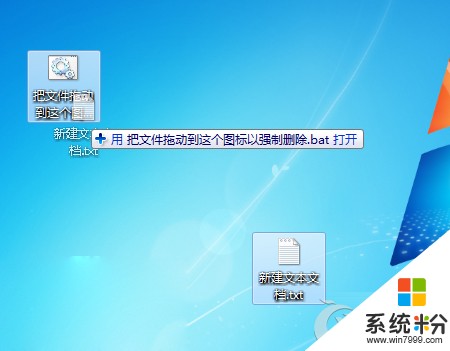
按照上述三个步骤,用户就可以把那些提示文件不存在的文件彻底删除,这里小编需要提醒用户,在修改后缀名为.bat时要先设置显示文件后缀名,要不然无法成功完成修改,会变成.bat.txt。
以上就是Win7删除文件时提示文件不存在的解决方法有哪些,Win7删除文件时提示文件不存在该怎么解决教程,希望本文中能帮您解决问题。